Alta disponibilidad para SAP NetWeaver en máquinas virtuales de Azure en Windows con Azure NetApp Files (SMB) para aplicaciones SAP
En este artículo se describe cómo implementar, configurar las máquinas virtuales, instalar el marco de trabajo de clúster e instalar un sistema SAP NetWeaver 7.50 de alta disponibilidad en máquinas virtuales Windows mediante SMB en Azure NetApp Files.
El nivel de la base de datos no se trata en detalle en este artículo. Se supone que ya se ha creado la red virtual de Azure.
Lea primero las notas y los documentos de SAP siguientes:
- Documentación sobre Azure NetApp Files
- Nota de SAP 1928533, que contiene:
- Una lista de los tamaños de máquina virtual de Azure que se admiten para la implementación de software de SAP
- Información importante sobre la capacidad para los tamaños de máquina virtual de Azure
- Software de SAP admitido y combinaciones de sistema operativo y base de datos
- Versión de kernel de SAP necesaria para Windows en Microsoft Azure
- La nota de SAP 2015553 enumera los requisitos previos para las implementaciones de software de SAP admitidas por SAP en Azure.
- La nota de SAP 2178632 contiene información detallada sobre todas las métricas de supervisión notificadas para SAP en Azure.
- La nota de SAP 1999351 contiene más soluciones de problemas de la extensión de supervisión mejorada de Azure para SAP.
- La nota de SAP 2287140 enumera los requisitos previos para la característica de CA compatible con SAP del protocolo SMB 3.x.
- La nota de SAP 2802770 tiene información de solución de problemas para el AL11 de transacciones de SAP de ejecución lenta en Windows 2012 y 2016.
- La nota de SAP 1911507 tiene información sobre la característica de conmutación por error transparente para un recurso compartido de archivos en Windows Server con el protocolo SMB 3.0.
- La nota de SAP 662452 tiene una recomendación (desactivación de la generación de nombres 8.3) para solucionar errores o el rendimiento del sistema de archivos deficiente durante el acceso a los datos.
- Instalación de alta disponibilidad de SAP NetWeaver en un clúster de conmutación por error de Windows y un recurso compartido de archivos para instancias de ASCS/SCS de SAP en Azure
- Escenarios y arquitectura de alta disponibilidad de Azure Virtual Machines para SAP NetWeaver
- Agregar puerto de sondeo en la configuración de clúster de ASCS
- Cree un volumen SMB para Azure NetApp Files
- Aplicaciones de NetApp SAP en Microsoft Azure que usan Azure NetApp Files
Información general
SAP ha desarrollado un nuevo enfoque y alternativas para agrupar en clústeres los discos compartidos, a fin de agrupar una instancia de ASCS/SCS de SAP en un clúster de conmutación por error de Windows. En lugar de usar discos compartidos de clúster, puede usar un recurso compartido de archivos SMB para implementar archivos de host global de SAP. Azure NetApp Files admite SMBv3 (junto con NFS) con la ACL de NTFS mediante Active Directory. Azure NetApp Files es automáticamente de alta disponibilidad (ya que es un servicio PaaS). Estas características hacen de Azure NetApp Files una opción excelente para hospedar el recurso compartido de archivos SMB para SAP global.
Se admiten Tanto Microsoft Entra Domain Services como Servicios de dominio de Active Directory (AD DS). Puede usar controladores de dominio de Active Directory existentes con Azure NetApp Files. Los controladores de dominio pueden estar en Azure como máquinas virtuales o de forma local mediante ExpressRoute o VPN de sitio a sitio. En este artículo, se usará el controlador de dominio en una máquina virtual de Azure.
La alta disponibilidad de los servicios centrales de SAP Netweaver requiere almacenamiento compartido. Para lograrlo en Windows, hasta ahora era necesario crear un clúster de SOFS o usar el disco compartido de clúster s/w como SIOS. Ahora ya es posible lograr alta disponibilidad en SAP NetWeaver mediante el uso de almacenamiento compartido implementado en Azure NetApp Files. El uso de Azure NetApp Files para el almacenamiento compartido elimina la necesidad de SOFS o SIOS.
Nota
La agrupación en clústeres de instancias de ASCS/SCS de SAP con un recurso compartido de archivos es compatible con sistemas SAP con kernel de SAP 7.22 (y versiones posteriores). Para más información, consulte la nota de SAP 2698948
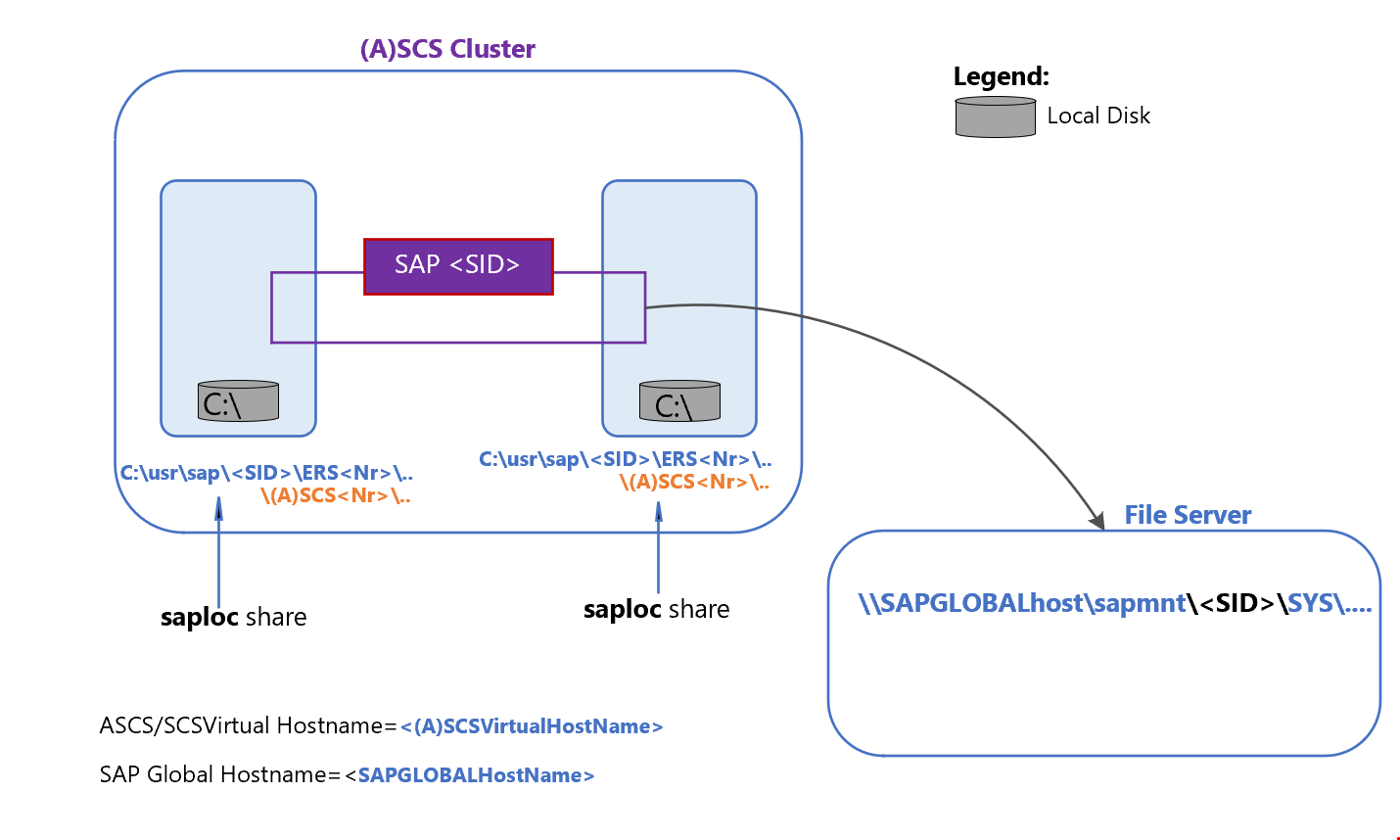
Los requisitos previos para un recurso compartido de archivos SMB son:
- Protocolo SMB 3.0 (o posterior).
- Capacidad para establecer Active Directory listas de control de acceso (ACL) para Active Directory grupos de usuarios y el objeto de equipo computer$.
- El recurso compartido de archivos debe estar habilitado para alta disponibilidad.
El recurso compartido de los servicios centrales de SAP en esta arquitectura de referencia se ofrece mediante Azure NetApp Files:
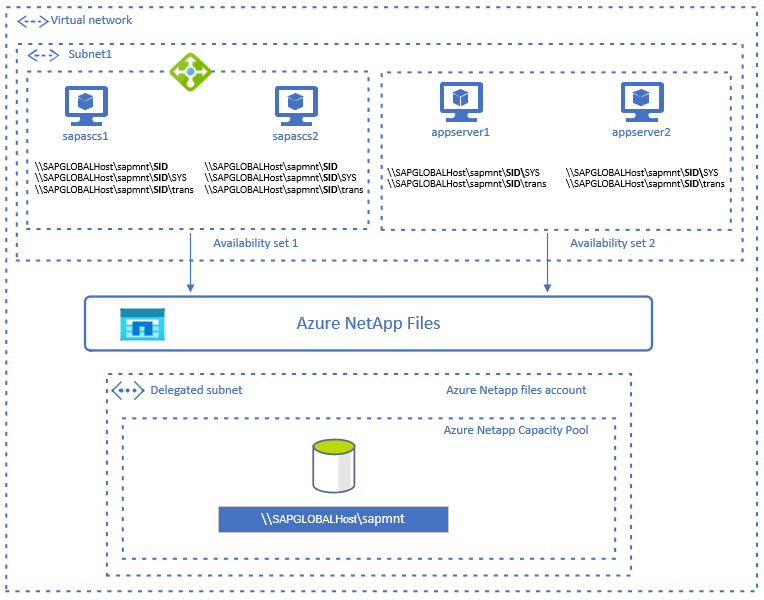
Crear y montar el volumen SMB para Azure NetApp Files
Siga los pasos que se indican a continuación para preparar el uso de Azure NetApp Files.
Cree una cuenta de Azure NetApp, al seguir los pasos descritos en Creación de una cuenta de NetApp
Configure el grupo de capacidad siguiendo las instrucciones en Configurar un grupo de capacidad
Los recursos Azure NetApp Files deben residir en una subred delegada. Siga las instrucciones en Delegar una subred en Azure NetApp Files para crear una subred delegada.
Importante
Debe crear las conexiones de Active Directory antes de crear un volumen SMB. Revise los requisitos para las conexiones de Active Directory.
Al crear la conexión de Active Directory, asegúrese de escribir un prefijo del servidor de SMB (cuenta de equipo) de no más de ocho caracteres para evitar la limitación de nombre de host de trece caracteres para las aplicaciones SAP (se agrega automáticamente un sufijo al nombre de la cuenta de equipo de SMB).
Las limitaciones de nombre de host para las aplicaciones SAP se describen en 2718300: Limitaciones de longitud del nombre de host físico y virtual y 611361: Nombres de host para servidores de la plataforma ABAP de SAP.Cree una conexión de Active Directory, como se describe en Creación de una conexión de Active Directory. Asegúrese de agregar el usuario que ejecutará SWPM para instalar el sistema SAP, como
Administrators privilege useren la conexión de Active Directory. Si no agrega el usuario de instalación de SAP comoAdministrators privilege useren la conexión de Active Directory, SWPM producirá errores de permiso, a menos que ejecute SWPM como usuario con derechos de administrador de dominio elevados.Para crear el volumen SMB Azure NetApp Files SMB, siga las instrucciones de Adición de un volumen SMB.
Monte el volumen SMB en la máquina virtual de Windows.
Sugerencia
Para obtener instrucciones sobre cómo montar el volumen de Azure NetApp Files, inicie sesión en Azure Portal y vaya al objeto Azure NetApp Files, seleccione la hoja Volúmenes y, a continuación, seleccione Instrucciones de montaje.
Consideraciones importantes
A la hora de considerar Azure NetApp Files para arquitectura SAP Netweaver, tenga en cuenta los siguientes aspectos importantes:
- El grupo de capacidad mínimo es de 4 TiB. El tamaño del grupo de capacidad puede aumentar en incrementos de 1 TiB.
- El volumen mínimo es de 100 GiB.
- La red virtual seleccionada debe tener una subred delegada en Azure NetApp Files.
- El rendimiento y las características de rendimiento de un volumen de Azure NetApp Files es una función de la cuota del volumen y del nivel de servicio, como se documenta en Nivel de servicio para Azure NetApp Files. Al ajustar el tamaño de los volúmenes de Azure NetApp de SAP, asegúrese de que el rendimiento resultante cumpla los requisitos de la aplicación.
Preparación de la infraestructura para la alta disponibilidad de SAP mediante un clúster de conmutación por error de Windows
- Definición de reglas predeterminadas de equilibrio de carga de ASCS/SCS para el equilibrador de carga interno de Azure
- Incorpore máquinas virtuales de Windows al dominio.
- Incorporación de entradas del registro en ambos nodos del clúster de la instancia de ASCS/SCS de SAP
- Configuración de un clúster de conmutación por error de Windows Server para una instancia de ASCS/SCS de SAP
- Si usa Windows Server 2016, se recomienda que configure testigo en la nube de Azure.
Instalación de la instancia de ASCS de SAP en ambos nodos
Necesita el siguiente software de SAP:
- Versión de la herramienta de instalación SAP Software Provisioning Manager (SWPM) SPS25 (o posterior).
- Kernel de SAP 7.22 o posterior
- Cree un nombre de host virtual (nombre de red en clúster) para la instancia de ASCS/SCS de SAP en clúster, tal como se describe en Crear un nombre de host virtual para la instancia de ASCS/SCS de SAP en clúster.
Instalación de instancias de ASCS/SCS en el primer nodo de clúster de ASCS/SCS
Instale una instancia de ASCS/SCS de SAP en el primer nodo de clúster. Inicie la herramienta de instalación de SAP SWPM y, luego, vaya a Producto>DBMS> Instalación > Servidor de aplicaciones ABAP (o Java) > Sistema de alta disponibilidad > instancia de ASCS/SCS> Primer nodo de clúster.
Seleccione Clúster de recursos compartidos de archivos como la configuración del recurso compartido de clúster en SWPM.
Cuando se le solicite en el paso Parámetros de clúster del sistema SAP, escriba el nombre de host para el recurso compartido de Azure NetApp Files SMB que ya ha creado como Nombre de host de recurso compartido de archivos. En este ejemplo, el nombre de host del recurso compartido de SMB es anfsmb-9562.
Importante
Si el comprobador de requisitos previos da como resultado SWPM muestra la condición de la característica disponibilidad continua no cumplida, se puede solucionar al seguir las instrucciones de Mensaje de error retrasado al intentar obtener acceso a una carpeta compartida que ya no existe en Windows.
Sugerencia
Si el comprobador de requisitos previos da como resultado SWPM muestra que no se cumple la condición de tamaño de intercambio, puede ajustar el tamaño de intercambio si navega a Mi PC>Propiedades del sistema>Configuración de rendimiento> Avanzado> Memoria virtual> Cambio.
Configure un recurso de clúster de SAP, el
SAP-SID-IPpuerto de sondeo, mediante PowerShell. Ejecute esta configuración en uno de los nodos de clúster de ASCS/SCS de SAP, como se describe en Configurar el puerto de sondeo.
Instalación de instancias de ASCS/SCS en el segundo nodo de clúster de ASCS/SCS
- Instale una instancia de ASCS/SCS de SAP en el segundo nodo de clúster. Inicie la herramienta de instalación de SAP SWPM y, luego, vaya a Producto>DBMS> Instalación > Servidor de aplicaciones ABAP (o Java) > Sistema de alta disponibilidad > instancia de ASCS/SCS > Nodo de clúster adicional.
Actualización del perfil de instancia de SAP ASCS/SCS
Actualice los parámetros en el perfil de la instancia de ASCS/SCS de SAP <SID>ASCS/SCS<Nr><Host>.
| Nombre de parámetro | Valor del parámetro |
|---|---|
| gw/netstat_once | 0 |
| enque/encni/set_so_keepalive | true |
| service/ha_check_node | 1 |
El parámetro enque/encni/set_so_keepalive solo es necesario si usa ENSA1.
Reinicie la instancia de ASCS/SCS de SAP.
Establezca los parámetros KeepAlive en ambos nodos del clúster de ASCS/SCS de SAP para que sigan las instrucciones de Establecimiento de entradas de registro en los nodos del clúster de la instancia de ASCS/SCS de SAP.
Instalación de instancias de DBMS y servidores de aplicaciones SAP
Complete la instalación de SAP mediante la instalación de:
- Una instancia de DBMS
- Un servidor principal de aplicaciones SAP
- Un servidor adicional de aplicaciones SAP
Prueba de la conmutación por error de la instancia de ASCS/SCS de SAP
Conmutar por error desde el nodo de clúster a al nodo de clúster B y atrás
En este escenario de prueba, haremos referencia al nodo de clúster sapascs1 como nodo A y al nodo de clúster sapascs2 como nodo B.
Compruebe que los recursos del clúster se ejecutan en el nodo A.
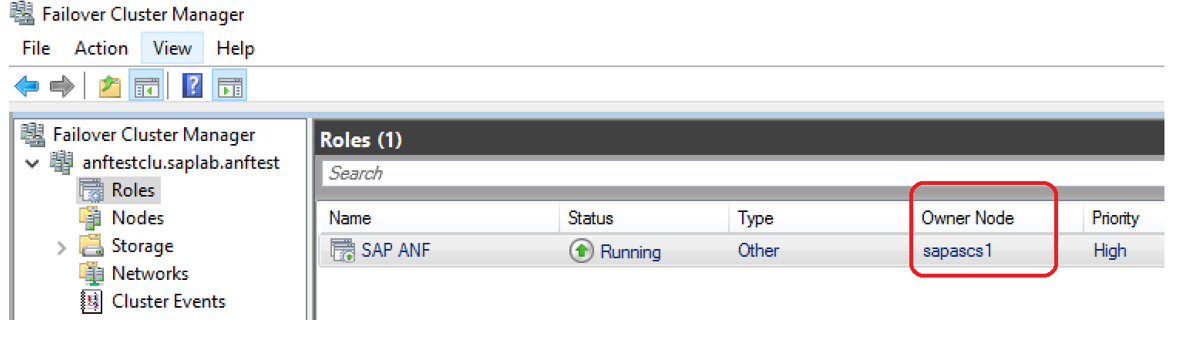
Reinicie el nodo de clúster A. Los recursos de clúster de SAP se moverán al nodo del clúster B.
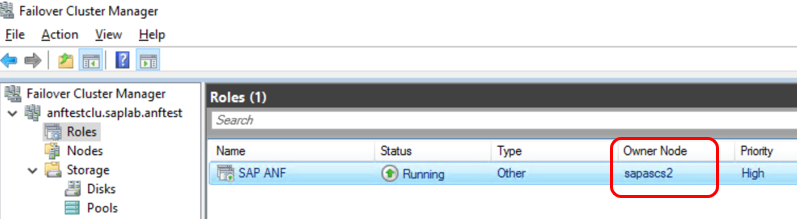
Prueba de entrada de bloqueo
1. Compruebe que el servidor de replicación de puesta en cola de SAP (ERS) está activo
2. Inicie sesión en el sistema SAP, ejecute la transacción SU01 y abra un identificador de usuario en modo de cambio. Esto generará una entrada de bloqueo de SAP.
3. Cuando haya iniciado sesión en el sistema SAP, puede mostrar la entrada de bloqueo desplazándose a la transacción ST12.
4. Conmute por error los recursos de ASCS del nodo de clúster A al nodo de clúster B.
5. Compruebe que se conserva la entrada de bloqueo, generada antes de la conmutación por error de los recursos de clúster de ASCS/SCS de SAP.
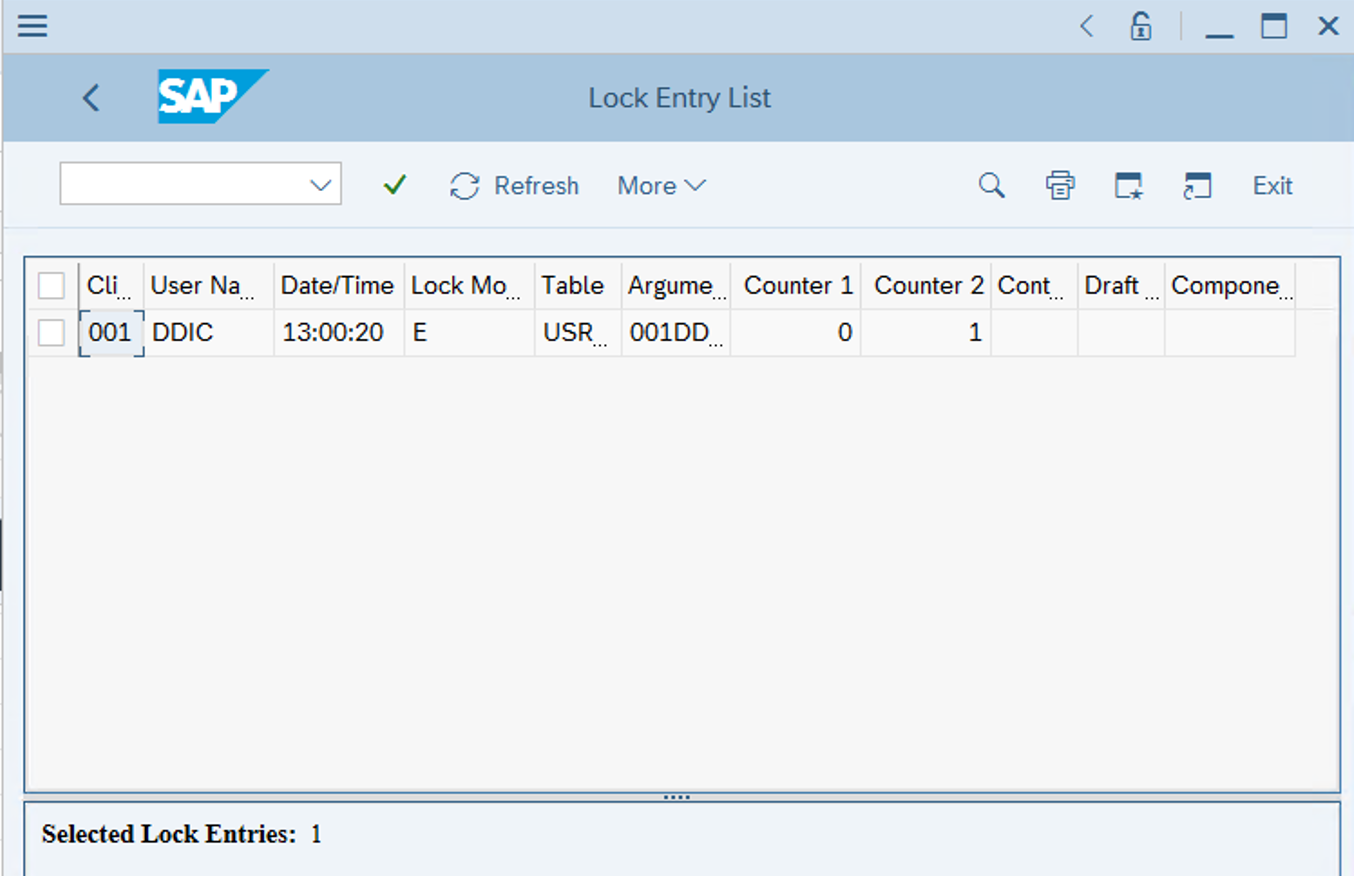
Para más información, consulte Solución de problemas de la conmutación por error de puesta en cola en ASCS con ERS
Configuraciones opcionales
En los diagramas siguientes se muestran varias instancias de SAP en máquinas virtuales de Azure que ejecutan el clúster de conmutación por error de Microsoft Windows para reducir el número total de máquinas virtuales.
Se puede tratar de servidores de aplicaciones SAP locales en un clúster de ASCS/SCS de SAP o un rol de clúster de ASCS/SCS de SAP en nodos Always On de Microsoft SQL Server.
Importante
No se admite la instalación de un servidor de aplicaciones de SAP local en un nodo Always On de SQL Server.
Tanto ASCS/SCS de SAP como la base de datos de Microsoft SQL Server, son puntos de error únicos (SPOF). Para proteger estos SPOF en un entorno Windows, se usa el SMB de Azure NetApp Files.
Aunque el consumo de recursos de ASCS/SCS de SAP es bastante pequeño, se recomienda una reducción de la configuración de memoria de 2 GB para SQL Server o para el servidor de aplicaciones SAP.
Servidores de aplicaciones SAP en nodos WSFC mediante el SMB de NetApp Files
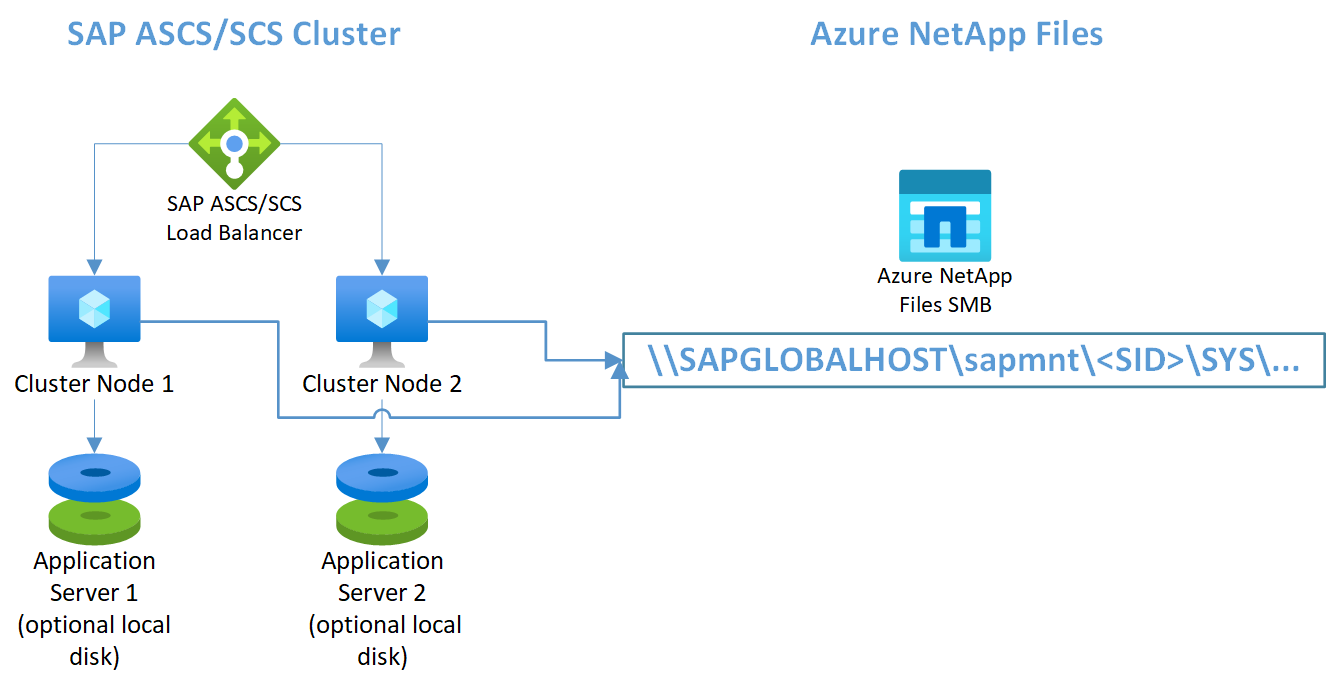
Nota:
En la imagen se muestra el uso de discos locales adicionales. Esto es opcional para los clientes que no instalarán software de aplicación en la unidad del sistema operativo (C:)
ASCS/SCS de SAP en nodos Always On de SQL Server con el SMB de Azure NetApp Files
Importante
No se admite el uso de SMB de Azure NetApp Files para ningún volumen de SQL Server.
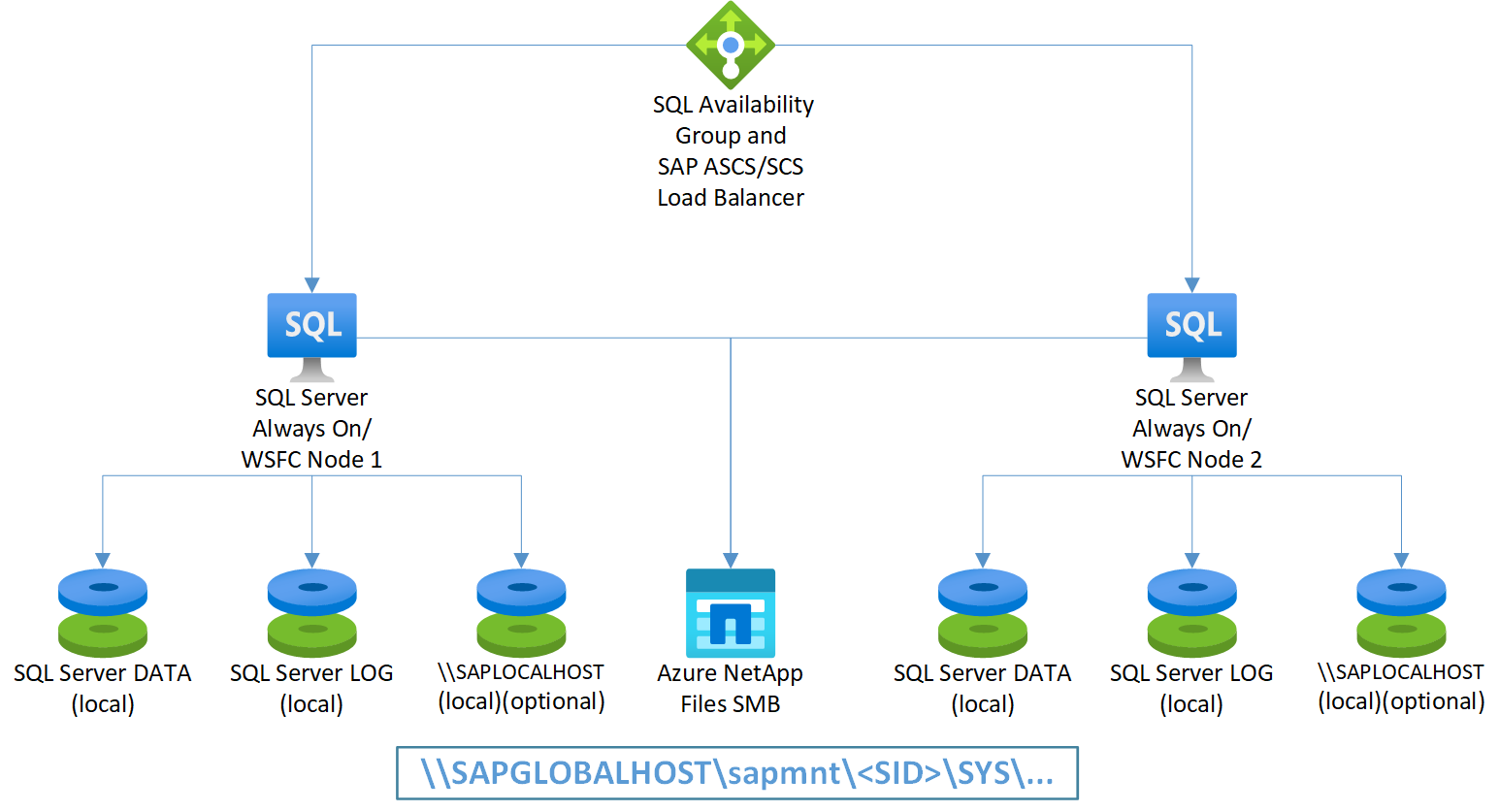
Nota:
En la imagen se muestra el uso de discos locales adicionales. Esto es opcional para los clientes que no instalarán software de aplicación en la unidad del sistema operativo (C:)
Uso de WINDOWS DFS-N para admitir la creación flexible de recursos compartidos de SAPMNT para el recurso compartido de archivos basado en SMB.
El uso de DFS-N permite usar volúmenes sapmnt individuales para sistemas SAP implementados dentro de la misma región y suscripción de Azure. El uso de WINDOWS DFS-N para admitir la creación flexible de recursos compartidos de SAPMNT para el recurso compartido de archivos basado en SMB muestra cómo configurarlo.
Pasos siguientes
- Planeamiento e implementación de Azure Virtual Machines para SAP
- Implementación de Azure Virtual Machines para SAP
- Implementación de DBMS de Azure Virtual Machines para SAP
- Para saber cómo establecer una estrategia de alta disponibilidad y recuperación ante desastres de SAP
- HANA en Azure (instancias grandes), consulte Alta disponibilidad y recuperación ante desastres de SAP HANA en Azure (instancias grandes).
- Para más información sobre cómo establecer la alta disponibilidad y planear la recuperación ante desastres de SAP HANA en Azure Virtual Machines, consulte Alta disponibilidad de SAP HANA en las máquinas virtuales de Azure.